Den överväldigande oron från olika användare av Kaspersky har svärmat olika onlinecommunities. Regeringen har utfärdat en varning angående användningen av Kasperskys säkerhetsprogramvara. Även om programvaran är oberoende och säker, på grund av det pågående kriget, kan det finnas potentiella säkerhetsrisker med att använda Kaspersky.
Det kan låta orättvist mot programvaran men datakompromettering är ett allvarligt hot som alla måste överväga. Vissa förbjöd till och med Kaspersky från sina länder. Vissa kanske undrar om det är säkert på Mac.
Här är alternativen för hur man säkert avinstallera Kaspersky på Mac.
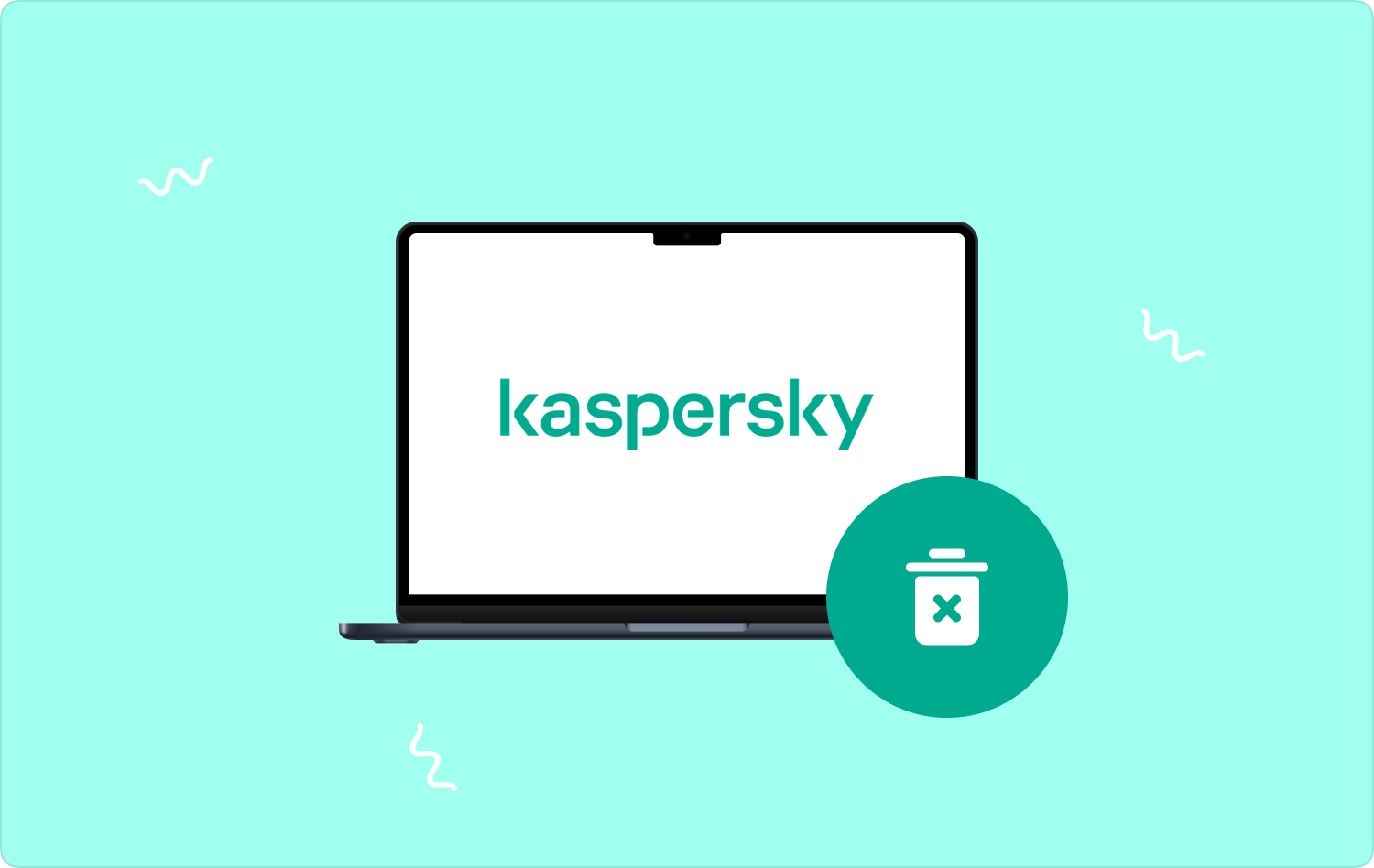
Del #1: En närmare titt på Kaspersky: Funktioner och fördelarDel #2: Hur man säkert avinstallerar Kaspersky på MacDel #3: Sammanfattning
Del #1: En närmare titt på Kaspersky: Funktioner och fördelar
Det är ingen tvekan om att kaspersky har visat sig vara effektiv och bekväm när det gäller att tillhandahålla mjukvarusäkerhet. Genom åren har de kämpat hårt mot stora namn i branschen och har äntligen gjort sitt namn.
Det senaste kriget mellan Ryssland och Ukraina skapade dock spekulationer om att vara bunden till ryska underrättelsetjänster, vilket kan vara anledningen till att du måste avinstallera Kaspersky på Mac.
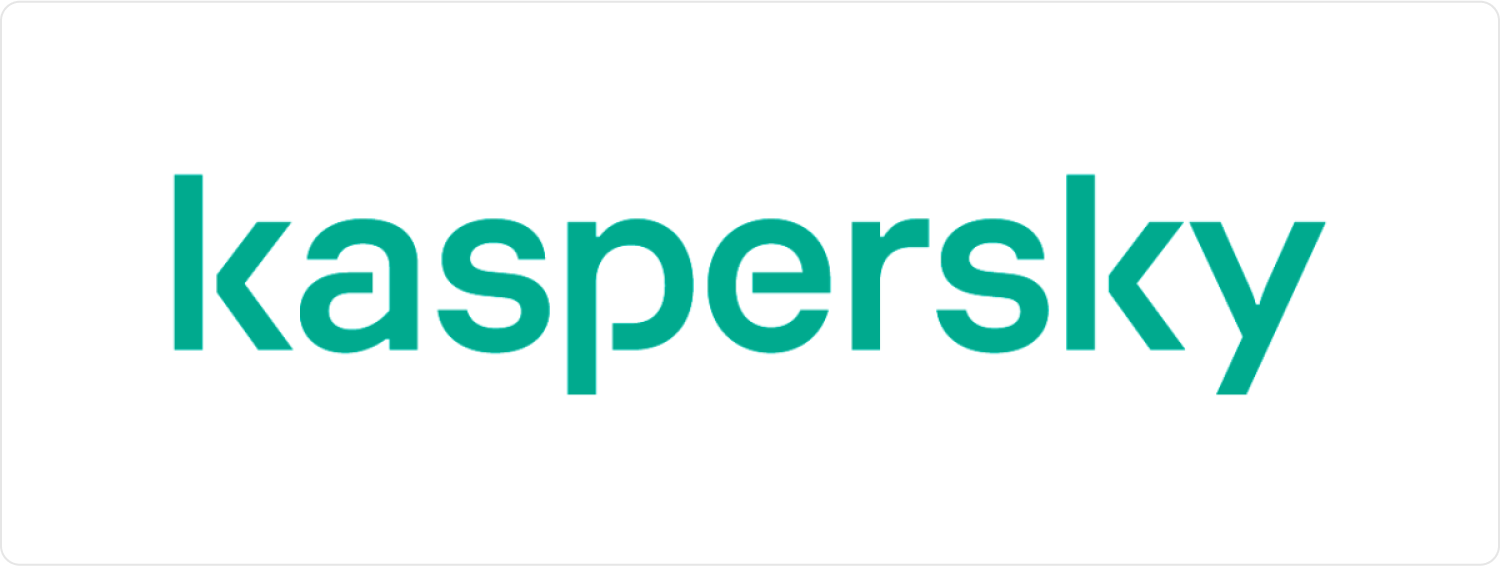
Mjukvaran är utmärkt, den kommer med enorma funktioner och fördelar. Kaspersky erbjuder olika planer och funktionen kan sträcka sig från grundläggande skydd till omfattande. Här är några anmärkningsvärda.
- Realtidsskydd
- Skydd mot webbhot
- 6 kraftfulla skanningar - Snabb, Selektiv, Fullständig, Borttagbar, Bakgrund och Sårbarhet
- Betalningsskydd
- Malware Protection
- Applås
- Tvåvägs brandvägg
- Privat skydd
- Lösenordshanterare
- Säker anslutning VPN
- Skydd för barn
Kasperskys planer och priser
- Gratis - skydd mot skadlig programvara
- Antivirusplan - $29.99/år (Skydd mot skadlig programvara, integritetsskydd och ransomware-blockerare)
- Internetsäkerhet - 39.99 USD/år (sekretessskydd, skydd mot skadlig programvara och säkra pengar)
- Total säkerhet - 44.99 $/år (lösenordshanterare, filskydd, skydd mot skadlig kod, säkra pengar, säkert barnläge och integritetsskydd)
Den är till och med idealisk för icke-tekniska användare och nybörjare. MacOS-versionen är dock mindre och begränsad jämfört med Windows-versionen. Men den har ytterligare funktioner som inkluderar - systemomfattande skanningar, inaktivering av webbkameror och blockering av påträngande skript och annonser.
Kaspersky erbjuder även mobilappar för iOS- och Android-enheter med funktioner som är lätta och kompakta. De Kaspersky Security Cloud är tillämpligt för skadliga URL-blockeringar och dataläckagekontroller, lösenordshanterare och säker VPN och proxy.
Dess Android-motsvarighet är dock mer omfattande när det kommer till funktioner. Den har lagt till säkerhetshöjdpunkter som är skräddarsydda för dess operativsystem.
Kundsupport är också utmärkt. De har 24/7 livechattsupport där användare kan kontakta dem och be om hjälp. I de flesta fall är Kaspersky-problem snabba att lösa och fixas oberoende.
Alternativ till Kaspersky
Om du är en Kaspersky-användare under en längre tid är det ganska utmanande att byta eftersom du har varit bekant med det här programmet ett tag. Det är svårt att skaffa en ny så här är de bästa alternativen till Kaspersky:
- Bitdefender - Kostnadseffektiv säkerhetsprogramvara med massor av funktioner
- Totalt AV - Bra kombination av säkerhets- och optimeringsfunktioner
- Norton Antivirus - Laddad med fantastiska skyddsfunktioner
- Avira - Användarvänligt gränssnitt med robusta säkerhetsfunktioner
- Trend Micro - Använder förfinad AI-teknik
- Eset - Flerplattformsskydd och superlätt säkerhetsprogramvara
Det här är namnen du kan söka efter när du letar efter det bästa alternativet till Kaspersky. Kom ihåg att varje säkerhetsprogramvara har sina egna uppsättningar för- och nackdelar, du måste väga in dina behov och avgöra vilken av dessa som passar dem.
Del #2: Hur man säkert avinstallerar Kaspersky på Mac
Med all given information är det säkert att dra slutsatsen att det är bättre för din enhets säkerhet och av nationellt intresse avinstallera Kaspersky på Mac.
2.1 Avinstallera Kaspersky på Mac via det inbyggda verktyget
MacOS kommer med ett inbyggt avinstallationsprogram som gör avinstallationen snabbare. Du måste se till att du har detta verktyg inkluderat. Om ja, följ den här guiden:
- Leta reda på Kaspersky Security Uninstaller. Dubbelklicka för att öppna
- Klicka Avinstallera
- Gå sedan till Finder och klicka Go, stiga på ~ / Bibliotek / i sökfältet
- Hitta Kasperskys relaterade komponenter i följande mappar:
- Application Support
- cachar
- Behållare
- Ramar
- Loggar
- preferenser
- Sparade
- Ansökningsstat
- WebKit
- Dra filerna till papperskorgen
- Töm papperskorgen
- Starta om Mac

Men efter att du har gjort den här avinstallationsprocessen finns det fortfarande fotspår kvar på din Mac som kan orsaka problem.
- Kaspersky kan inte dras tillbaka från Launchpad.
- Relaterade filer som data, genvägar, filer och ikoner har setts i senare användning.
- Kaspersky Uninstaller-programmet är borta.
2.2 Avinstallera Kaspersky säkert och helt på Mac
TechyCub Mac Cleaner är ett professionellt verktyg som hjälper användare att bli av med all värdelös data från sina datorer med bara några klick. Det är tidsbesparande, enkelt och bekvämt.
Mac Cleaner
Skanna din Mac snabbt och rensa enkelt skräpfiler.
Kontrollera den primära statusen för din Mac inklusive diskanvändning, CPU-status, minnesanvändning, etc.
Snabba upp din Mac med enkla klick.
Gratis nedladdning
Du kan effektivt avinstallera Kaspersky på Mac inklusive alla dess komponenter som använder TechyCub Mac Cleaner. Här är hur:
- Ladda ned och installera TechyCub Mac Cleaner på din Mac.
- Lägg till programvaran i Trusted Applications på din dator. Du kan göra detta via Systeminställningar, Öppna Säkerhet och sekretess, klicka på Full diskåtkomst, klicka på låsikonen, välj plusikonen och hitta TechyCub Mac Cleaner.
- Starta och välj App Uninstaller.
- Klicka på scan knapp.
- Hitta Kaspersky från de skannade resultaten. Det finns 4 kategorier på din skärm - Alla applikationer, Oanvända, Rester och Valda. Du kan hitta Kaspersky och dess relaterade filer under Rester om du har använt det inbyggda avinstallationsverktyget.
- Markera de nödvändiga filerna och klicka Rena.

TechyCub Mac Cleaner tillhandahåller även andra viktiga verktyg som att rengöra skräp, hitta dubbletter, radera stora och gamla filer och mer. Du kan prova den här programvaran gratis eller använda den fullständiga versionen för att börja avinstallera Kaspersky på din Mac.
Folk läser också Den bästa säkerheten för Mac som du måste känna till 2023 Hur tar man bort filer säkert på Mac?
Del #3: Sammanfattning
Oavsett hur bra Kaspersky är kan vi inte äventyra vår övergripande säkerhet. Om du letar efter sätt hur man avinstallera Kaspersky på Mac, låt det här inlägget vara din guide.
Du kan ta bort det manuellt med det inbyggda avinstallationsprogrammet för Mac. Det här alternativet lämnar dock spår och vissa av dess komponenter kan fortfarande initiera faror. Den mest effektiva metoden att avinstallera Kaspersky på Mac är att använda TechyCub Mac Cleaner.
Den här programvaran har en omfattande uppsättning verktyg som behövs för att avinstallera applikationer och deras relaterade filer, ta bort space-hoggers och till och med ta bort gamla och oönskade data. TechyCub Mac Cleaner kommer också med optimeringsverktyg som du kan använda för att öka din Macs prestanda. Verkligen en allt-i-ett-lösning som du kan lita på.
